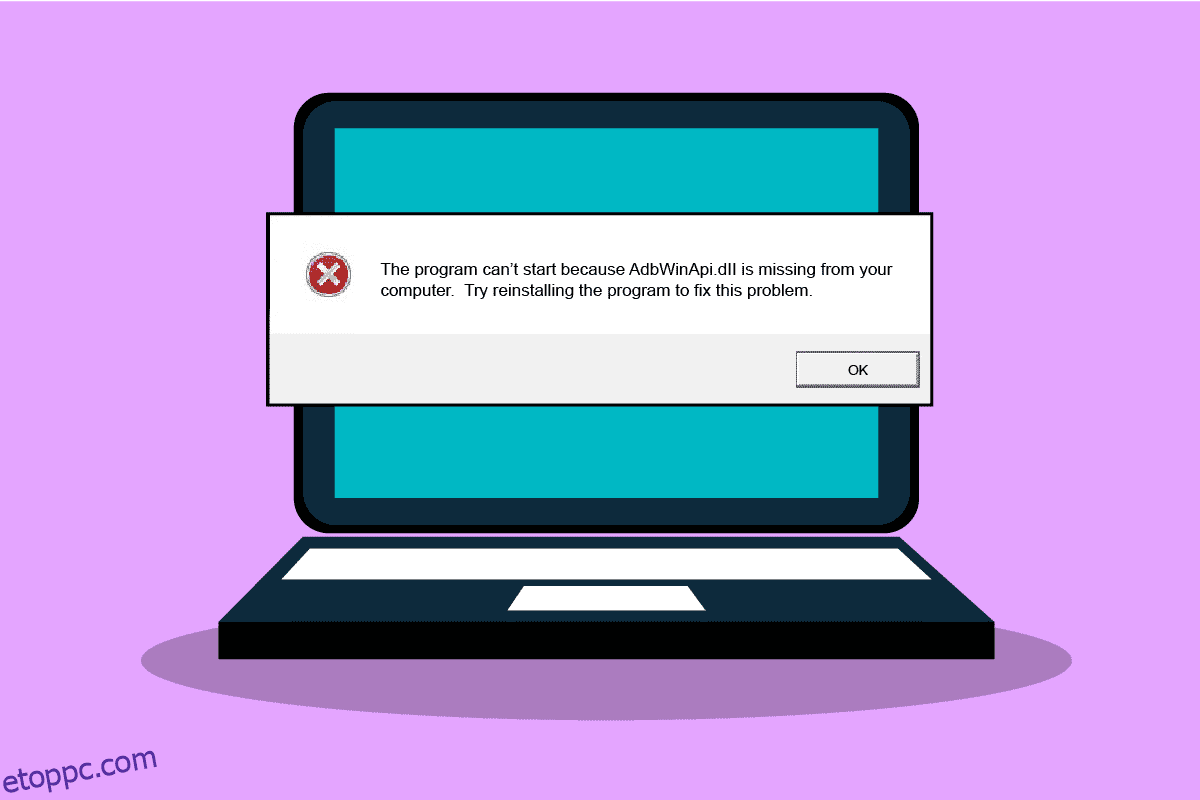Gyakran összezavarodhat, mivel a nemrégiben működő programok nem indulnak el. Lehet, hogy nemrég jelentkezett be a Skype-ba és a Photoshopba, de hirtelen előfordulhat, hogy letölti és kijavítja az AdbwinApi dll hiányzó hibát. Ha Ön is ugyanazzal a problémával küzd, ne aggódjon. Ebben az útmutatóban elmagyaráztuk, mi az az AdbwinApi.dll, és hogyan javítható a hiányzó AdbwinApi.dll probléma. Ezért olvass tovább!
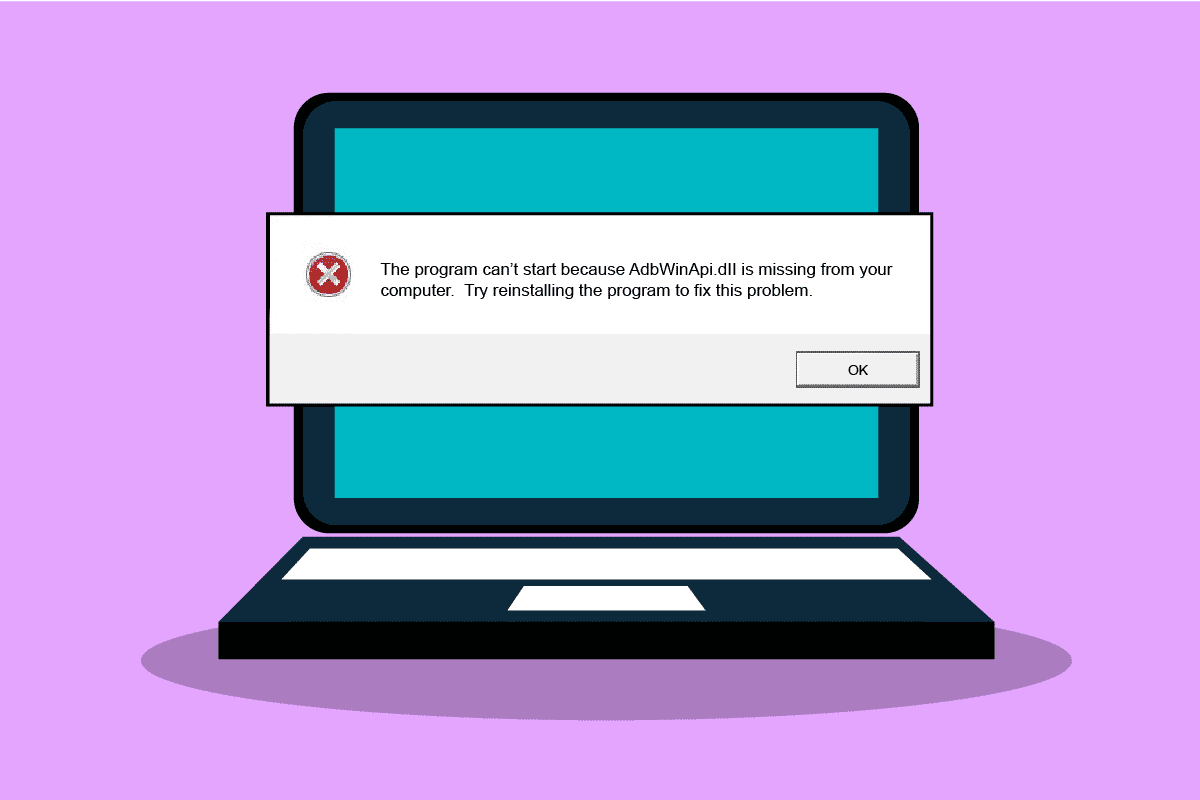
Tartalomjegyzék
AdbwinApi.dll hiányzó hiba elhárítása Windows 10 rendszerben
Az AdbwinApi dll hiányzó hiba a számítógépen, a Windows PC-k szokásos hibája, amely több okból is előfordulhat. Az alábbiakban felsorolunk néhány tudnivalót az AdbwinApi.dll fájlról.
- Az AdbwinApi.dll egy DLL (Dynamic Link Library) fájl, amelynek neve Android ADB API. Az AdbwinApi.dll az Android SDK program része, amelyet a Google, inc. fejlesztett ki.
- A Dynamic Link Library (DLL) fájl akkor működik, ha egy adott programnak szüksége van rá. Ha ez a fájl hiányzik, vagy a sérült felhasználók szembesülnek a hibával, a program nem indul el, mert az AdbwinApi.dll hiányzik a számítógépről, ami az alkalmazás összeomlásához vezet.
- Ez a fájl szükséges bizonyos alkalmazásokban vagy játékokban a megfelelő működéshez. Ha az AdbwinApi.dll nem található az alkalmazásban vagy a játékokban, akkor néhány hibaüzenet jelenik meg, amikor megpróbálja megnyitni az alkalmazást vagy a játékot.
- Amikor megjelenik egy értesítés egy hiányzó fájlról, a felhasználók hajlamosak letölteni az AdbwinApi.dll fájlt.
- Javasoljuk, hogy a csomagot hivatalos webhelyekről, például a DLL Kit webhelyéről telepítse, így számítógépét megvédi minden fenyegetéstől vagy rosszindulatú támadástól. Íme néhány részlet, amelyeket meg kell jegyeznie.
-
Fájlverzió: 2.0.0.0
-
Fájl mérete: 94,00 KB
-
MD5 fájl összege: 47A6EE3F186B2C2F5057028906BAC0C6
-
SHA1 fájl összege: FDE9C22A2CFCD5E566CEC2E987D942B78A4EEAE8
-
Mi okozza az AdbwinApi DLL hiányzó hibáját?
Számos jelentést gyűjtöttünk össze több online vitalapról, és összesítettük azoknak az okoknak a listáját, amelyek az AdbwinApi.dll hiányzó problémáját okozzák a Windows 10 rendszerű számítógépen. A hibaelhárítás első lépése a hiba okának elemzése.
- Az AdbwinApi dll fájl nincs megfelelően regisztrálva az eszközön.
- Sérült fájlok jelenléte a számítógépen.
- Malware támadás.
- Elavult Windows operációs rendszer.
- A Windows verzió nem kompatibilis.
Íme 10 csodálatos hibaelhárítási módszer, amelyek segítenek kijavítani az AdbwinApi.dll hiányzó problémáját. Kövesse őket ugyanabban a sorrendben a kiemelkedő megoldások elérése érdekében.
1. módszer: Használjon automatikus futtatást a fel nem használt adatok törléséhez
Sok felhasználót bosszantja, hogy az AdbwinApi.dll fájlból hiányzik a Windows 10 probléma, amikor elindítja számítógépét. Lehetséges, hogy nemrégiben törölte az Android Debug Bridge-t vagy az Android SDK-t a hivatalos csatornák nélkül, vagy törölte volna az Android stúdiót vagy bármely más olyan alkalmazást, amely gyakran hívja az AdbwinApi.dll fájlt. Ha nem tette meg, annak az lehet az oka, hogy egy vírus megfertőzheti az AdbwinApi.dll fájlt.
A Windows kénytelen megjeleníteni egy előugró értesítést, hogy az AdbwinApi.dll fájlból hiányzik a Windows 10, amikor ez megtörténik. Ha elege van abból, hogy az AdbwinApi.dll hiányzik, és módot keres a javítására, van egy Autoruns nevű ingyenes szoftver, amelyet a Microsoft mérnöke fejlesztett ki, és megkönnyíti a rendszerleíró kulcsok és a nem használt indítások azonosítását és kezelését. tételeket. Itt található egy útmutató az Autoruns használatához a nem használt indítások eltávolításához.
1. Nyissa meg az Autoruns for Windows letöltési oldalát.
2. Most kattintson az Autoruns és az Autorunsc hivatkozásra a fájlok telepítéséhez.
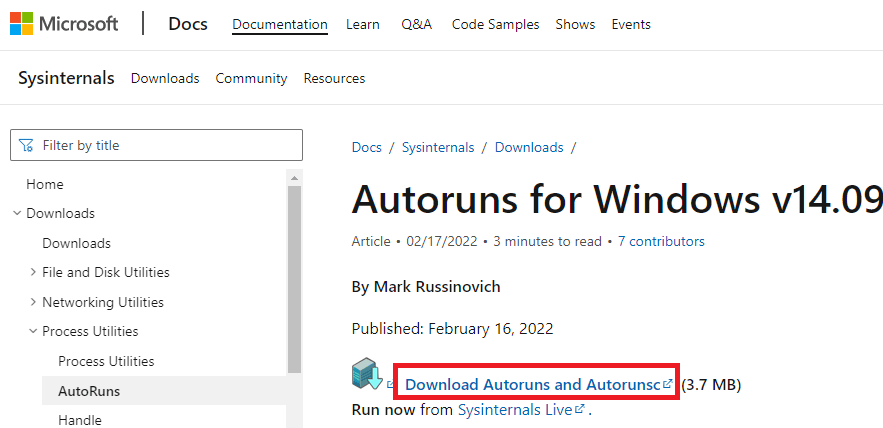
3. Miután letöltötte a fájlt a számítógépére, bontsa ki az archívum adatait kicsomagoló szoftverrel.
Megjegyzés: Ha az archív mappa nem tartalmaz gyökérmappát, létrehozhat egy új mappát is.
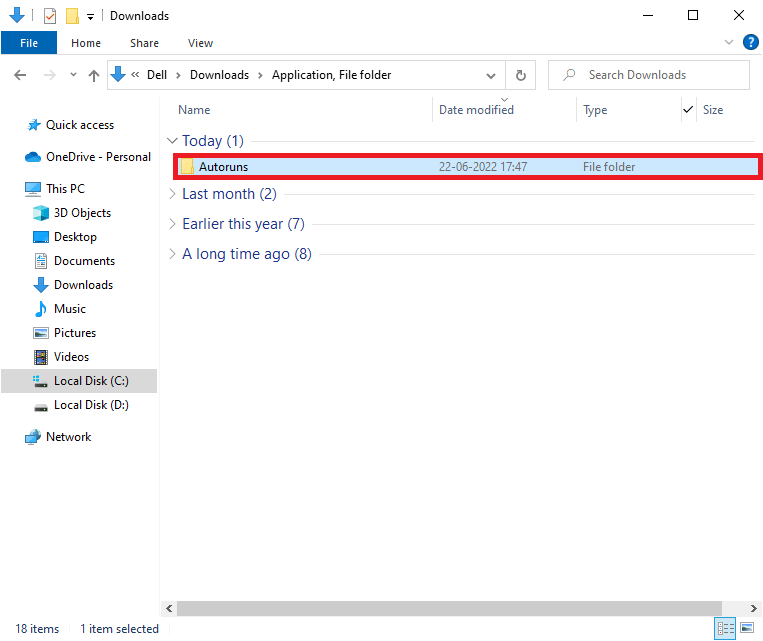
4. Most nyissa meg az Autoruns mappát, amelyet létrehozott, és kattintson duplán az Autoruns.exe fájlra, amely megnyitja a szoftvert.
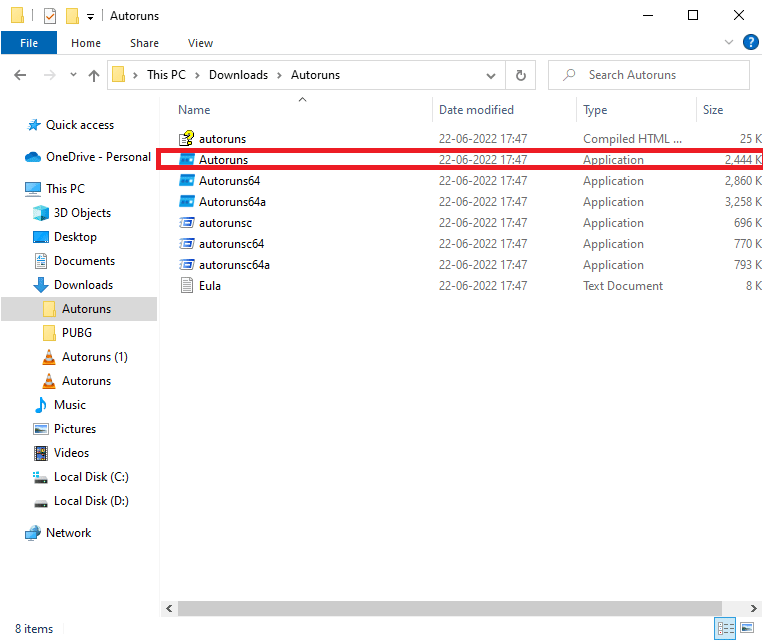
5. Várja meg, amíg az alkalmazás elindul, és megnyílik a Minden menüt tartalmazó képernyő.
Megjegyzés: Ne feledje, hogy ez a számítógép specifikációitól függően egy percet vesz igénybe.
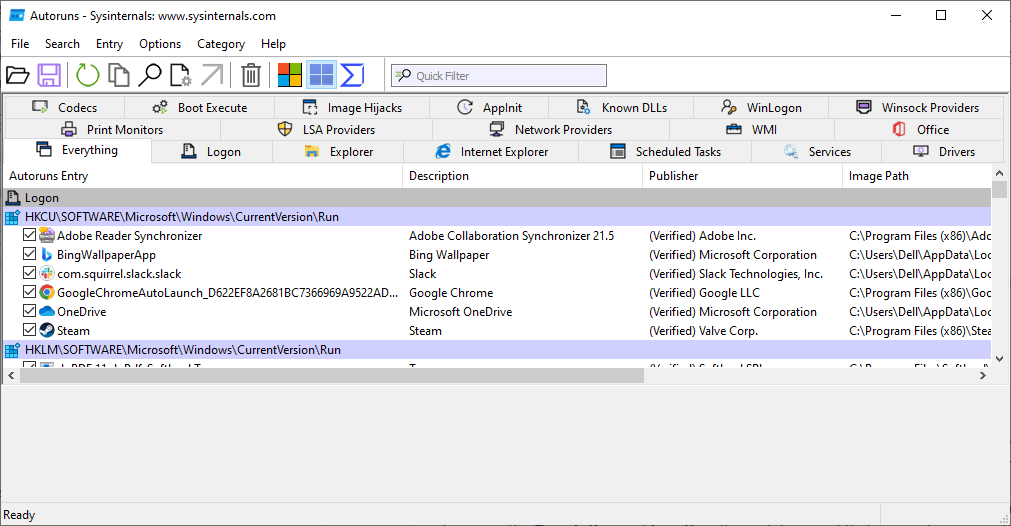
6. Most nyomja meg együtt a Ctrl+F billentyűket, ami megnyitja a keresési funkciót, írja be a program nevét a kereső funkcióba, majd kattintson a Következő keresése gombra.
7. Kattintson a jobb gombbal arra a programra, amelyet már nem használ, vagy amely nincs jelen a számítógépén, majd kattintson a Törlés gombra.
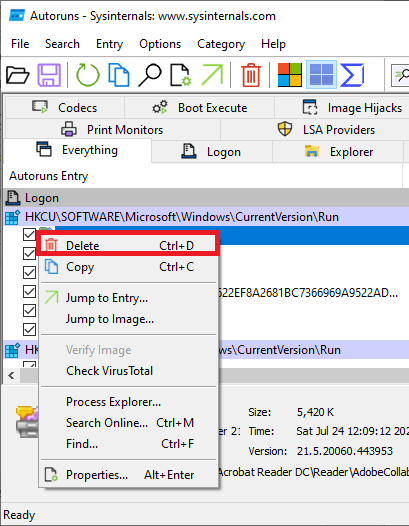
8. Az első eset kezelése után használja újra a keresési funkciót, és ismételje meg a 6. lépést a keresési funkcióval, és kezelje az AdbWinAPi.dll fájlt tartalmazó bejegyzéseket.
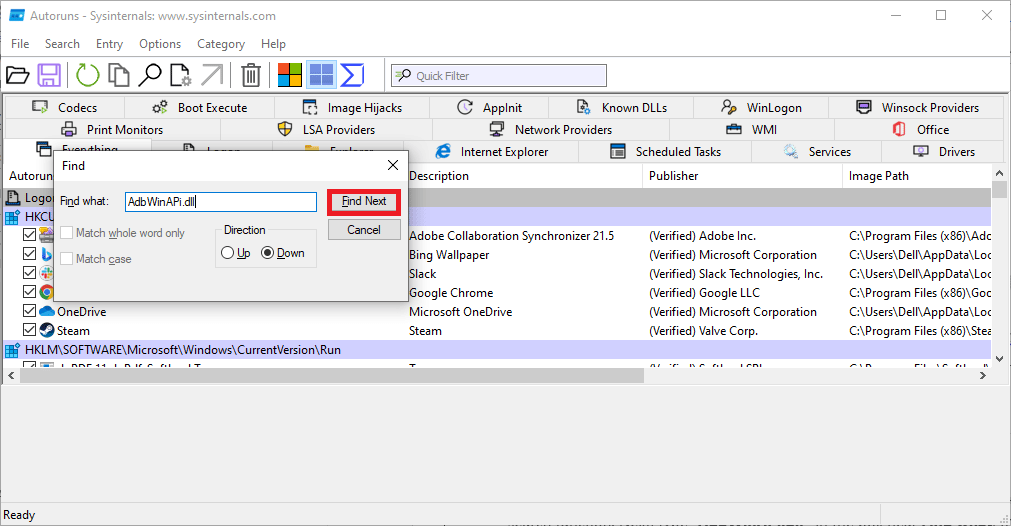
9. A bejegyzések kezelése után zárja be az Autoruns programot, és indítsa újra a számítógépet. Most az AdbwinApi.dll hiányzó hibát, a Windows 10 javítani kell.
2. módszer: Másolja az AdbwinApi.dll fájlt a feloldó mappába
Amikor megpróbálja feloldani a rendszerbetöltőt az eszközön, előfordulhat, hogy a letöltési és javítási problémával szembesül az AdbwinApi dll hiányzó problémája. Ez a probléma legtöbbször azért fordul elő, mert az AdbwinAPi.dll, Fastboot.exe, adb.exe nem található a feloldó fájlokat tároló mappában, vagy mert a felhasználó számítógépe nem rendelkezik Android SDK-val. Itt vannak a részletek, amelyekkel megbizonyosodhat arról, hogy rendelkezik minden szükséges követelménysel a telefon rendszerbetöltőjének feloldásához, valamint az AdbwinApi dll hiányzó hiba letöltéséhez és javításához.
1. Mielőtt elkezdené, ellenőrizze, hogy telepítette-e az Android SDK-t a számítógépére. Ha már rendelkezik Eclipse-vel, Android Studio-val vagy más IDE-vel, akkor az Android SDK már megtalálható lesz a számítógépén. Ha nincs meg a számítógépén, letöltheti az Android fejlesztőjének hivatalos webhelyéről.
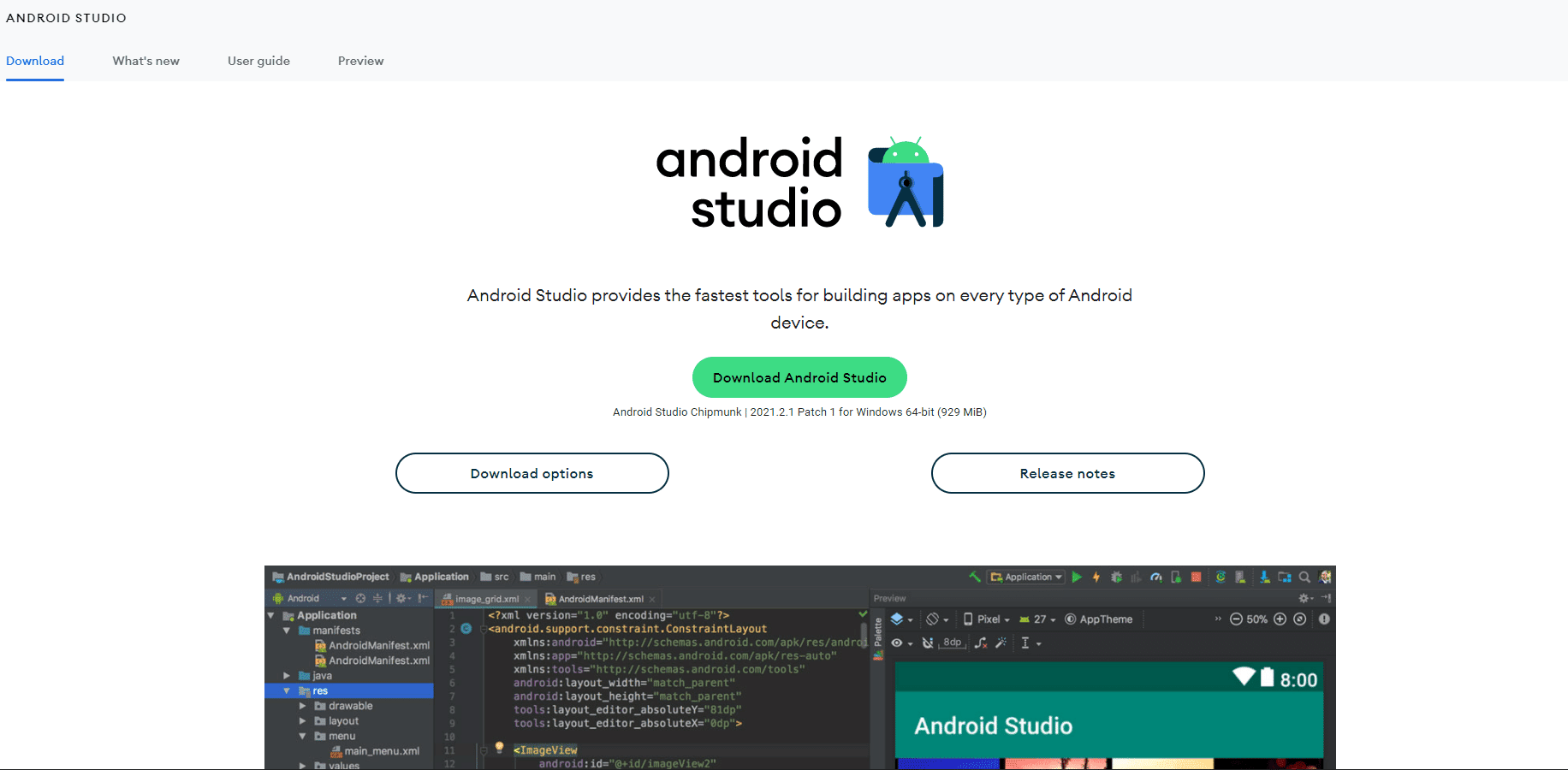
2. Lépjen a Csak parancssori eszközök szakaszra, és töltse le a Windows-verziót.
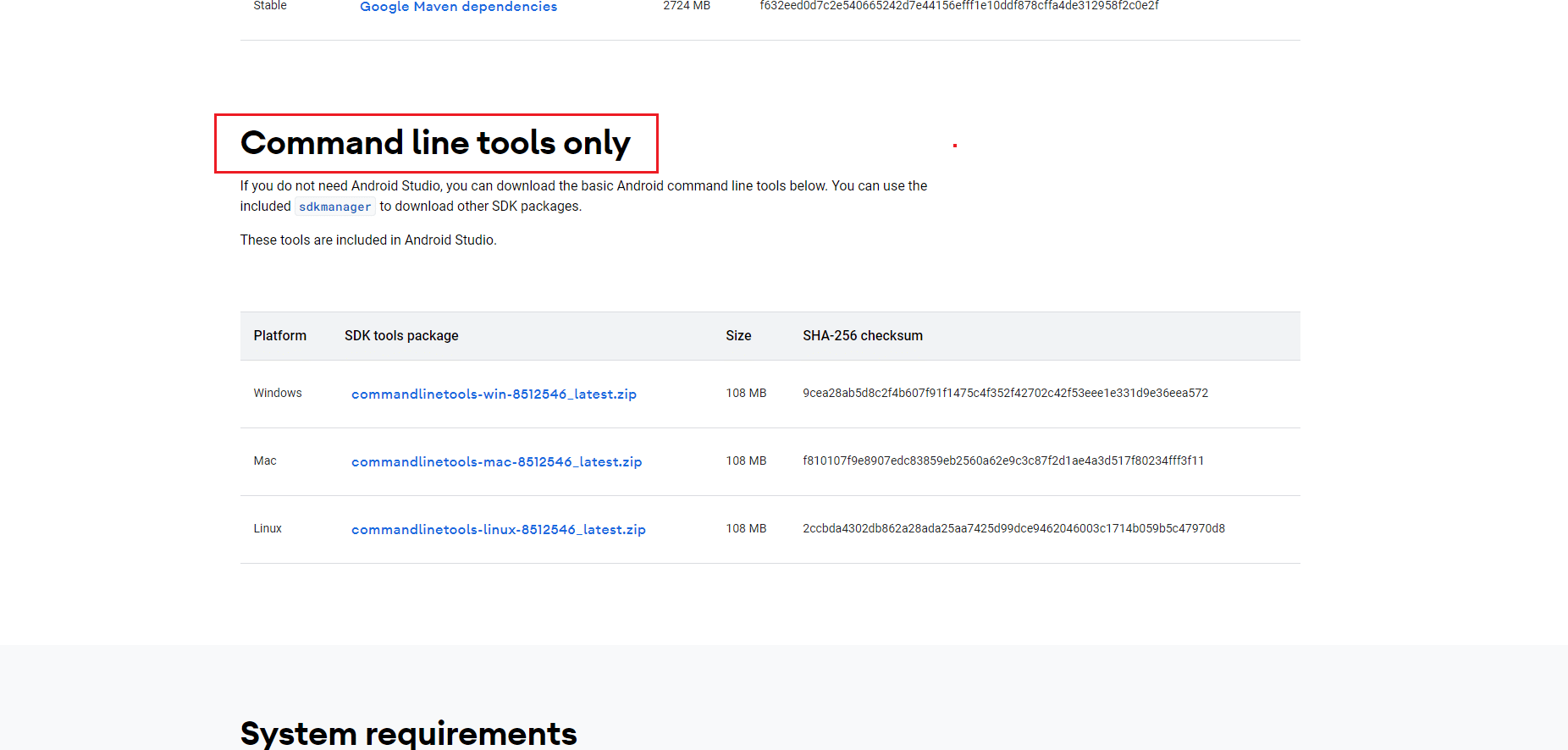
3. Miután telepítette az Android SDK-t a számítógépére, lépjen az SDK telepítési mappájába, az alapértelmezett hely a c: android-SDK-windows.
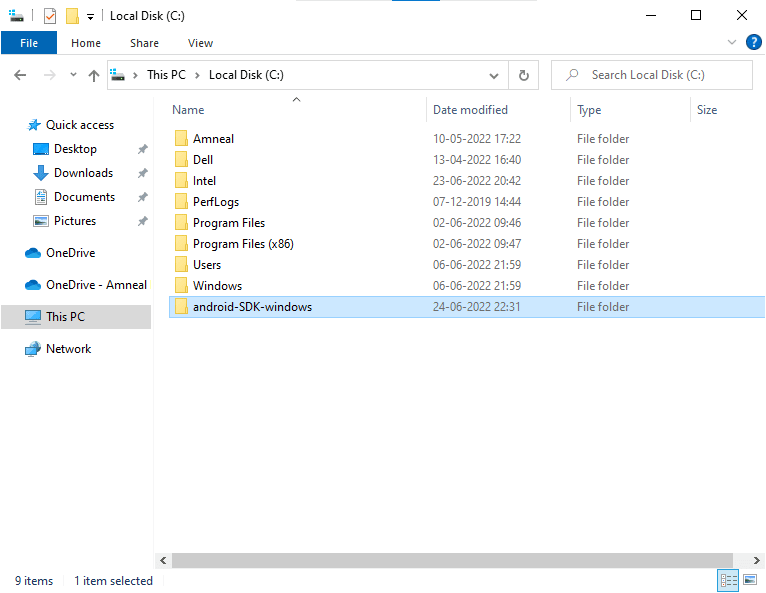
4. Másolja ki az alább felsorolt fájlokat, és ezek a fájlok a platform-tools mappában találhatók.
- adb.exe
- adbWinApi.dll
- Fastboot.exe
5. Illessze be ezt a három fájlt abba a mappába, amely tartalmazza a telefon feloldásához szükséges fájlokat a feloldási folyamat folytatásához.
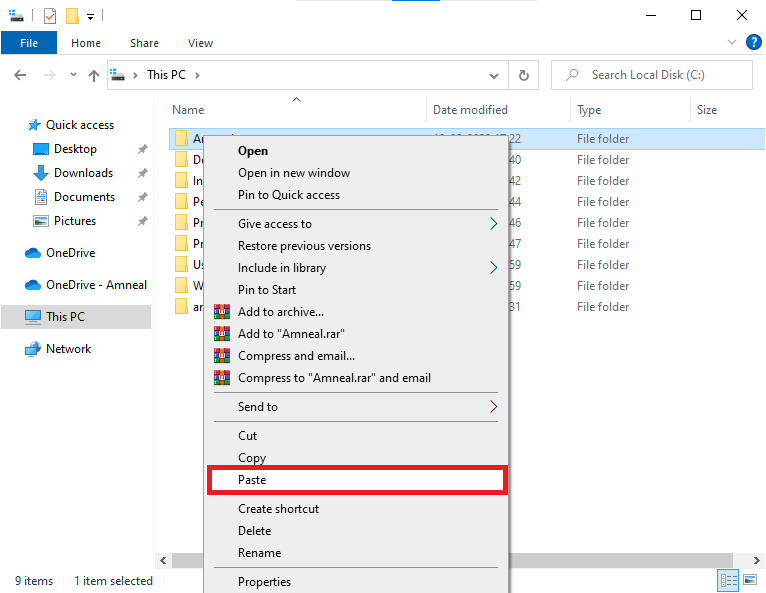
6. Most már elvégezheti anélkül, hogy látná az AdbwinApi.dll hiányzó hibát.
3. módszer: AdbwinApi.dll fájl regisztrálása
Egyes felhasználók arról számoltak be, hogy az AdbwinApi.dll hiba hiányzik. A Windows 10 az AdbwinApi.dll regisztrálásával javítható. A probléma megoldásához kövesse az alábbi lépéseket.
1. Nyomja meg a Windows billentyűt, írja be a parancssort, majd kattintson a Futtatás rendszergazdaként lehetőségre.
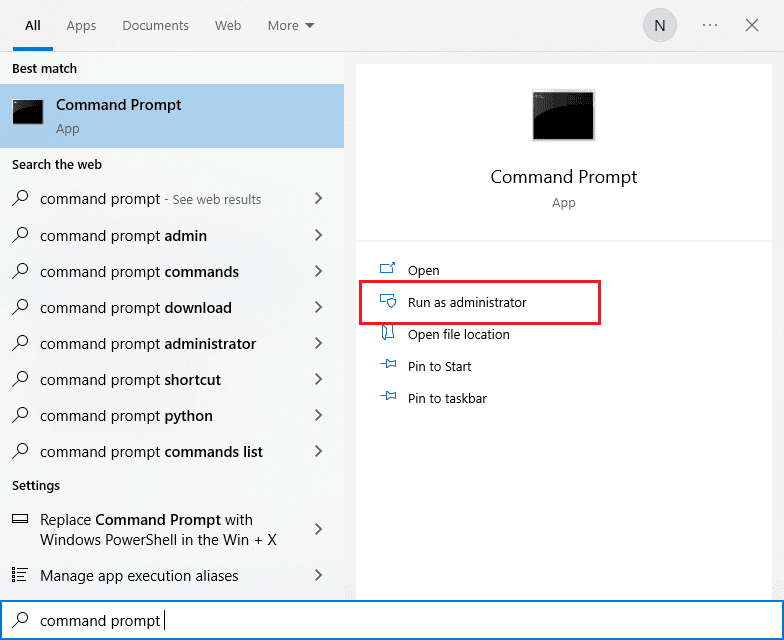
2. Írja be a regsvr32 ADBWINAPI.DLL parancsot, és nyomja meg az Enter billentyűt.
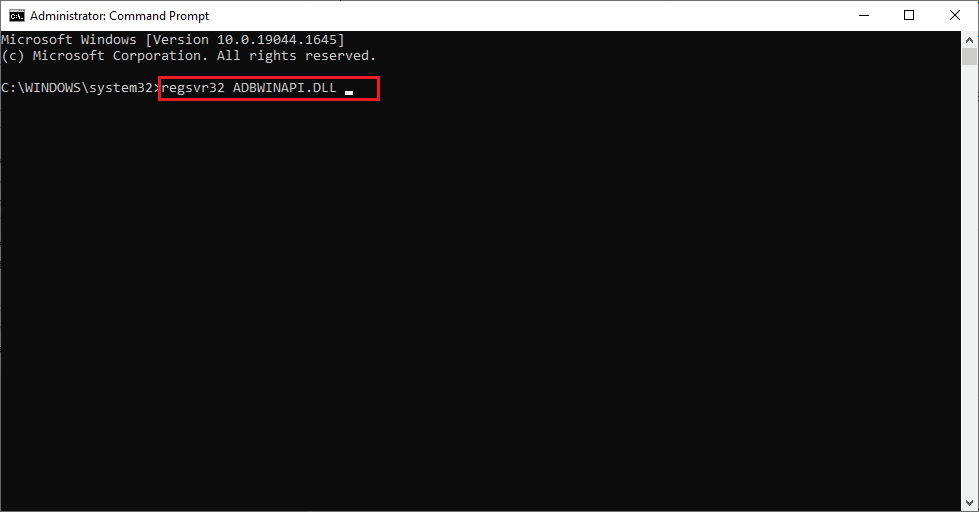
3. Várja meg, amíg a Windows regisztrálja a DLL-t.
4. Végül indítsa újra a számítógépet, és ellenőrizze, hogy az AdbwinApi.dll hiányzó hibája javítva van-e.
4. módszer: Rendszerfájlok javítása
Az SFC (System File Checker) hasznos eszköz a Windows operációs rendszerben. Az SFC-vizsgálat a leggyorsabb módja a rendszer sérült fájlok automatikus megtalálásának és javításának.
Ha azon tűnődik, hogyan javíthatja ki a sérült fájlokat, olvassa el a Rendszerfájlok javítása Windows 10 rendszeren című útmutatónkat, és kövesse az utasításokat a sérült fájlok kijavításához.
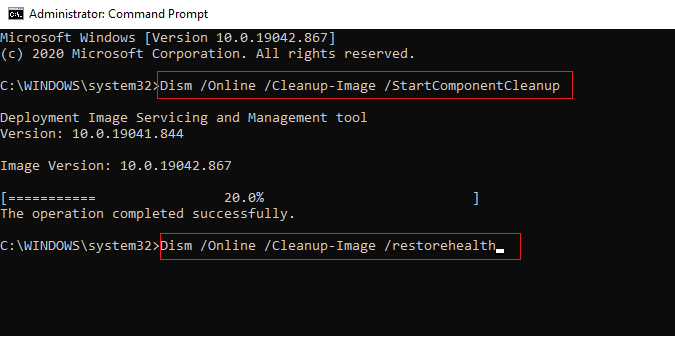
5. módszer: Futtassa a Malware Scant
A számítógépén lévő rosszindulatú programok megrongálhatják a DLL fájlokat a számítógépen, ha megpróbálják lecserélni az eredeti fájlokat a sérült fájlokra. Ha úgy gondolja, hogy a vírustámadás megzavarja a folyamatot, olvassa el útmutatónkat Hogyan futtathatok víruskeresést a számítógépemen? és hajtsa végre ugyanazokat a lépéseket. Ez segít kijavítani a hiányzó AdbwinApi.dll hibát.
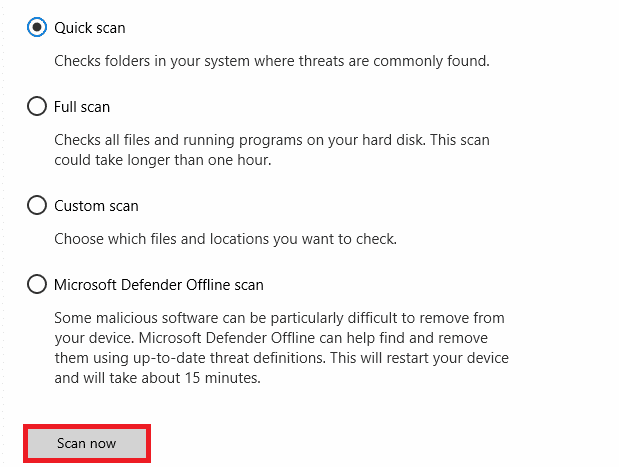
A rosszindulatú programok számítógépéről való törléséhez kövesse a Rosszindulatú programok eltávolítása a számítógépről Windows 10 rendszerben című útmutatónk utasításait.
6. módszer: Telepítse újra a Microsoft Visual C++ csomagot
A Microsoft Visual C++ egy alapvető szoftverösszetevő, amelyet a programok zökkenőmentes futtatásához telepíteni kell a számítógépére. Ez a csomag a háttérben fut a játékok vagy a grafikus tartalom futtatásakor. Az AdbwinApi dll letöltése és javítása hiányzik A Windows 10 a sérült Microsoft Visual C++ újraterjeszthető csomag miatt is megjelenhet. Tehát most meg kell vizsgálnia, hogy vannak-e elérhető frissítések, vagy extrém szakaszban telepítenie kell a csomagot.
1. Nyomja meg a Windows billentyűt, írja be a Vezérlőpult parancsot, és kattintson a Megnyitás gombra.
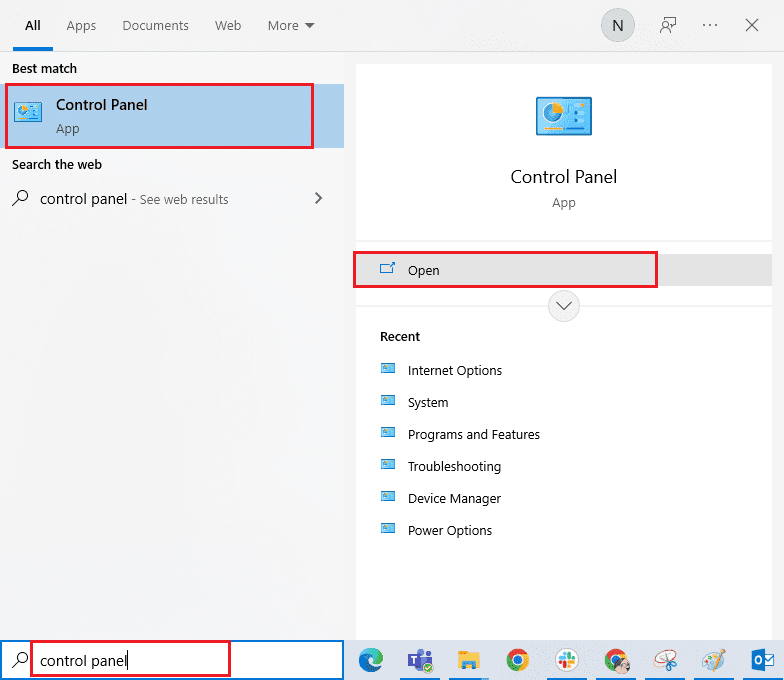
2. Állítsa be a Nézet > Kategória lehetőséget, majd kattintson a Programok menüben a Program eltávolítása elemre az ábra szerint.
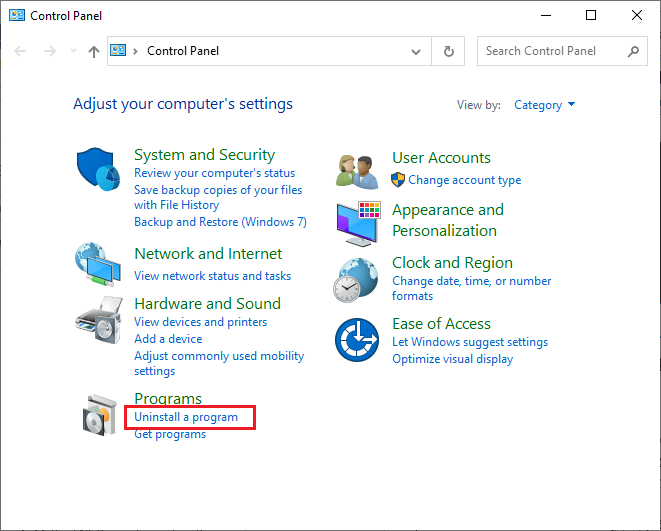
3. Válassza ki a Microsoft Visual C újraterjeszthető csomagjait, és kattintson az Eltávolítás lehetőségre.
Megjegyzés: Ez a cikk egyetlen csomag újratelepítésének lépéseit mutatja be. Ismételje meg a lépéseket az összes csomag újratelepítéséhez.
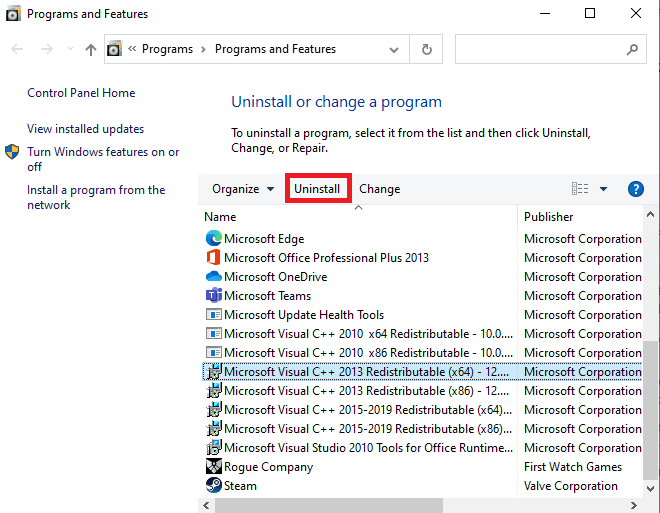
4. Kövesse a képernyőn megjelenő utasításokat a folyamat befejezéséhez.
5. Most keresse fel a Visual C++ Redistributable hivatalos letöltési oldalát, és töltse le a csomagokat a képernyőn megjelenő utasításokat követve.
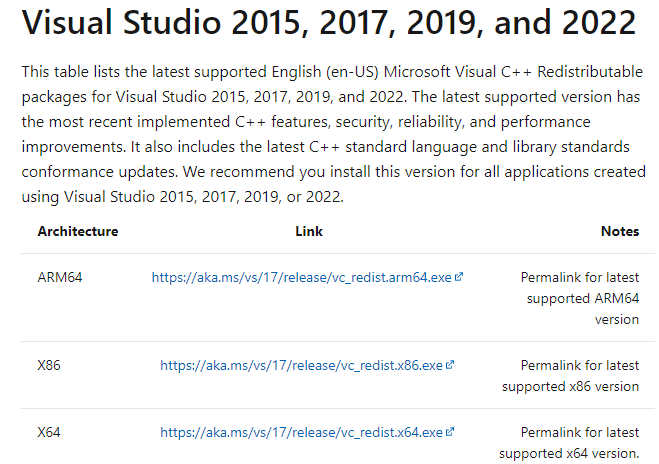
Néhány Visual C++ könyvtár itt található.
- mfc140u.dll
- mfcm140.dll
- mfcm140u.dll
- mfc140chs.dll
- mfc140cht.dll
- ucrtbase.dll
- vcruntime140.dll
- msvcp140.dll
- concrt140.dll
- vccorlib140.dll
- vcamp140.dll
7. módszer. Frissítse a Windows rendszert
A hiányzó AdbwinApi dll letöltése és javítása egyszerű Windows-frissítéssel javítható. Az AdbwinApi.dll összes hibája hiányzik. A Windows 10 az operációs rendszer legújabb verziójára való frissítésével kijavítható. A számítógép összes hibája csak Windows frissítéssel javítható. Az összes probléma megoldásához ellenőrizze, hogy az operációs rendszere frissítve van-e. Ehhez kövesse a Windows 10 legújabb frissítésének letöltése és telepítése című útmutatónkat.
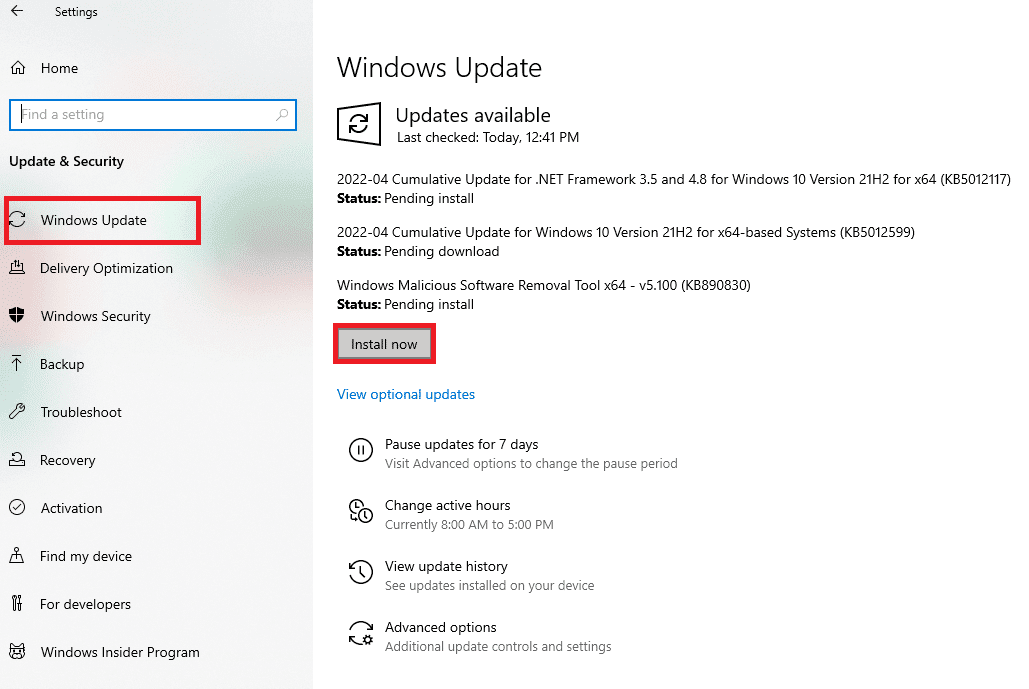
Az operációs rendszer frissítése után ellenőrizze, hogy a probléma megoldódott-e vagy sem.
8. módszer: Telepítse újra az ütköző alkalmazásokat
Ha továbbra is azt tapasztalja, hogy az AdbwinApi.dll fájl hiányzik a Windows 10-ről, próbálja meg újratelepíteni az ütköző alkalmazást a megfelelő eltávolítás után.
Megjegyzés: Itt a Nagyítást vesszük példaként, kövesse az ütköző alkalmazásnak megfelelő lépéseket.
1. Indítsa el a Vezérlőpultot a Windows keresősávjáról.
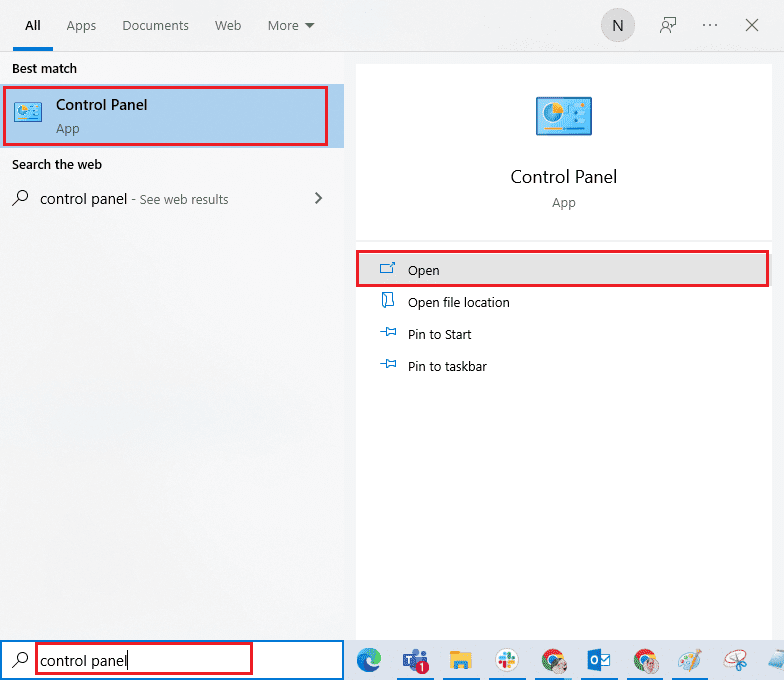
2. Állítsa be a Nézet > Nagy ikonok lehetőséget, majd válassza a Programok és szolgáltatások lehetőséget.
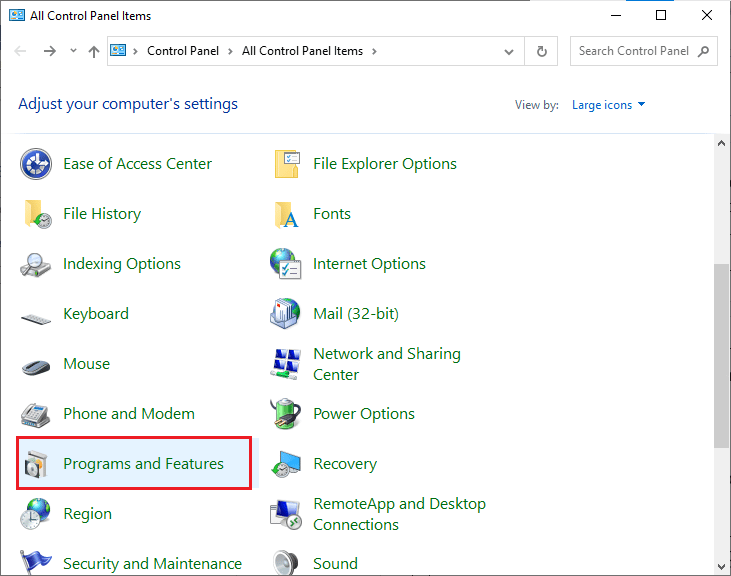
3. Ezután görgessen lefelé, kattintson a Nagyítás gombra, és válassza az Eltávolítás lehetőséget.
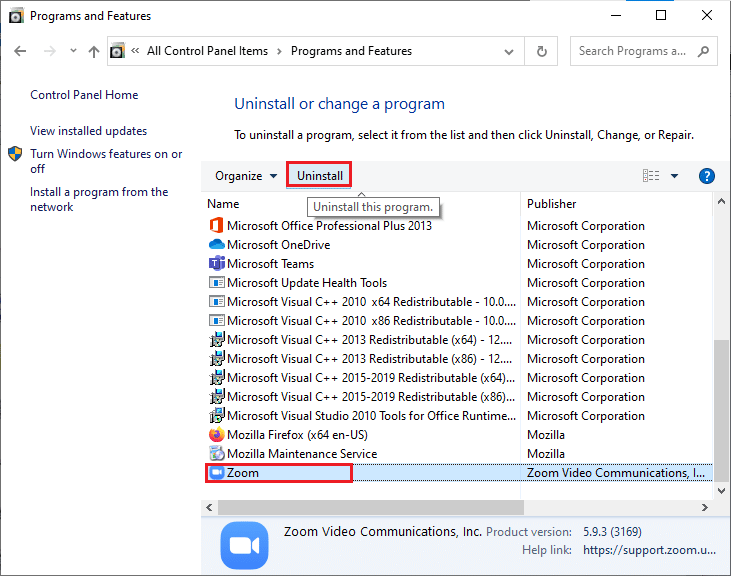
4. Ezután erősítse meg a felszólítást, ha van ilyen, és várja meg, amíg az alkalmazás eltávolításra kerül az eszközről. Ezután indítsa újra a számítógépet.
5. Látogassa meg a Zoom hivatalos letöltési oldalát, és kattintson a Letöltés gombra az ábrán látható módon.
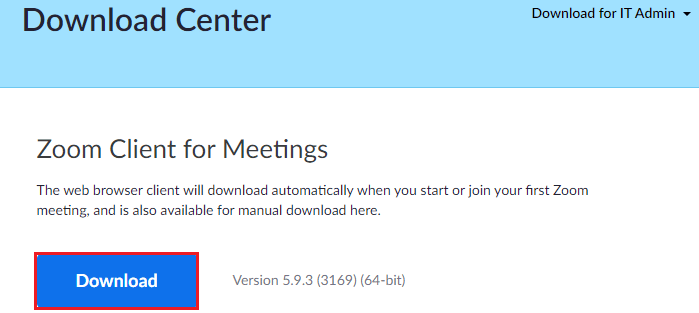
6. Most lépjen a Saját letöltések elemre, és indítsa el a ZoomInstaller fájlt.
7. Kövesse a képernyőn megjelenő utasításokat a telepítés befejezéséhez a számítógépen.
Végül újratelepítette a Zoom-ot a számítógépére. Ez megoldotta volna az alkalmazással kapcsolatos összes problémát.
9. módszer: Hajtsa végre a rendszer-visszaállítást
Sok esetben előfordulhat, hogy a Windows frissítés legújabb verziója megszakíthatja számítógépe vezeték nélküli rendszerét. Ez a probléma akkor jelentkezik, amikor a Windows jelenlegi verziója zavarja a meglévő hálózati konfigurációkat. A rendszer visszaállításával elhozhatja számítógépének azt a verzióját, ahol az zökkenőmentesen, probléma nélkül működött. Ezért próbálja meg visszaállítani számítógépét az AdbwinApi.dll hiányzó hiba kijavításához. Ehhez kövesse a Rendszer-visszaállítás Windows 10 rendszeren történő használatáról szóló útmutatónkat, és hajtsa végre az utasításokat a bemutatott módon.
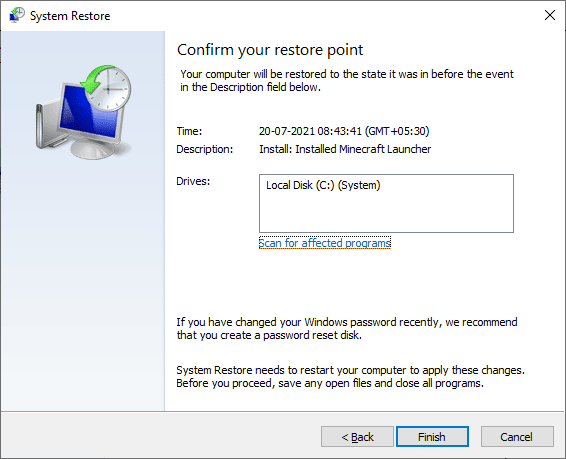
A Windows 10 rendszerű számítógép visszaállítása után ellenőrizze, hogy használható-e a kamera.
10. módszer: Állítsa vissza a számítógépet
Ha a fenti módszerek egyike sem segített kijavítani a hiányzó AdbwinApi.dll fájlt, akkor tisztán kell telepítenie a Windows operációs rendszert. A számítógép tiszta indításához hajtsa végre a Windows 10 tiszta telepítése című útmutatónkban leírt lépéseket.
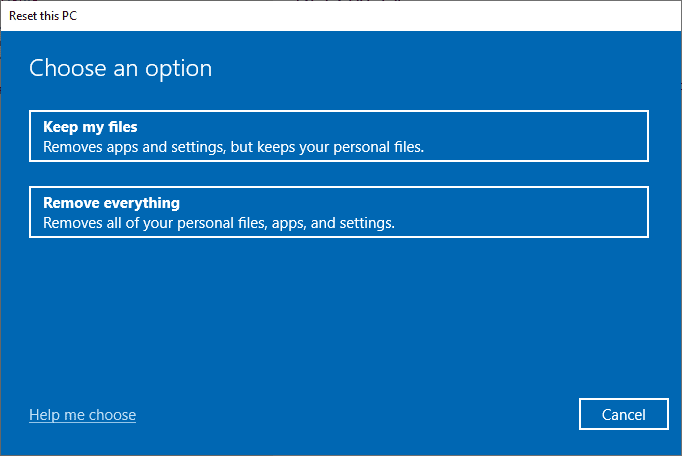
Gyakran Ismételt Kérdések (GYIK)
Q1. Mi az a DLL?
Ans. A Dynamic Link Library a DLL bővítménye. Funkciók vagy utasítások halmazaként szolgál, amelyeket más programok használhatnak. A lemezterület megtakarítása a DLL-fájlok fő célja. Ezt az teszi lehetővé, hogy gyors hozzáférést biztosítanak azokhoz az adatokhoz és kódokhoz, amelyek bizonyos alkalmazások működéséhez szükségesek. Ez gyorsítja a számítógép működését, mivel a programok DLL-t használnak, amelyeket megosztanak ahelyett, hogy fájlokban tárolnák.
Q2. Mire használható az AdbwinApi.dll?
Ans. Az AdbwinApi.dll-t NULL-nak is nevezik. Az AdbwinApi.dll a NULL fájlhoz van társítva. Ez biztosítja a Windows programok megfelelő működését. Az AdbwinApi.dll a számítógép alapvető összetevője. Ha az AdbwinApi.dll fájl hiányzik a számítógépről, az befolyásolja a számítógép és a kapcsolódó szoftver teljesítményét.
Q3. Miért kaptál DLL hibát?
Ans. A legtöbb DLL fájl alapértelmezés szerint benne van a Windowsban. Tehát az alkalmazás telepítésekor a fájlok feltételezhetik, hogy az összes szükséges fájl már megtalálható. Ha valamelyik DLL fájl sérült vagy hiányzik, megjelenik a hibaüzenet. A DLL hibák legtöbbször vírus vagy rosszindulatú program támadása miatt fordulnak elő. Bizonyos esetekben előfordulhat, ha véletlenül eltávolítja.
Q4. Hova helyezze el az AdbwinApi.dll fájlt?
Ans. A hiányzó AdbwinApi.dll fájl javításához a Windows 10 rendszerben helyezze el a fájlt az alkalmazásba vagy a játék telepítési mappájába. Az AdbwinApi.dll fájlt a Windows rendszerkönyvtárába is elhelyezheti.
***
Reméljük, hogy ez az útmutató hasznos volt, és kijavította az AdbwinApi.dll hiányzó hibáját az eszközről. Ossza meg velünk, melyik módszer vált be a legjobban az Ön számára. Továbbá, ha bármilyen kérdése/javaslata van ezzel a cikkel kapcsolatban, nyugodtan tegye fel azokat a megjegyzés rovatba.